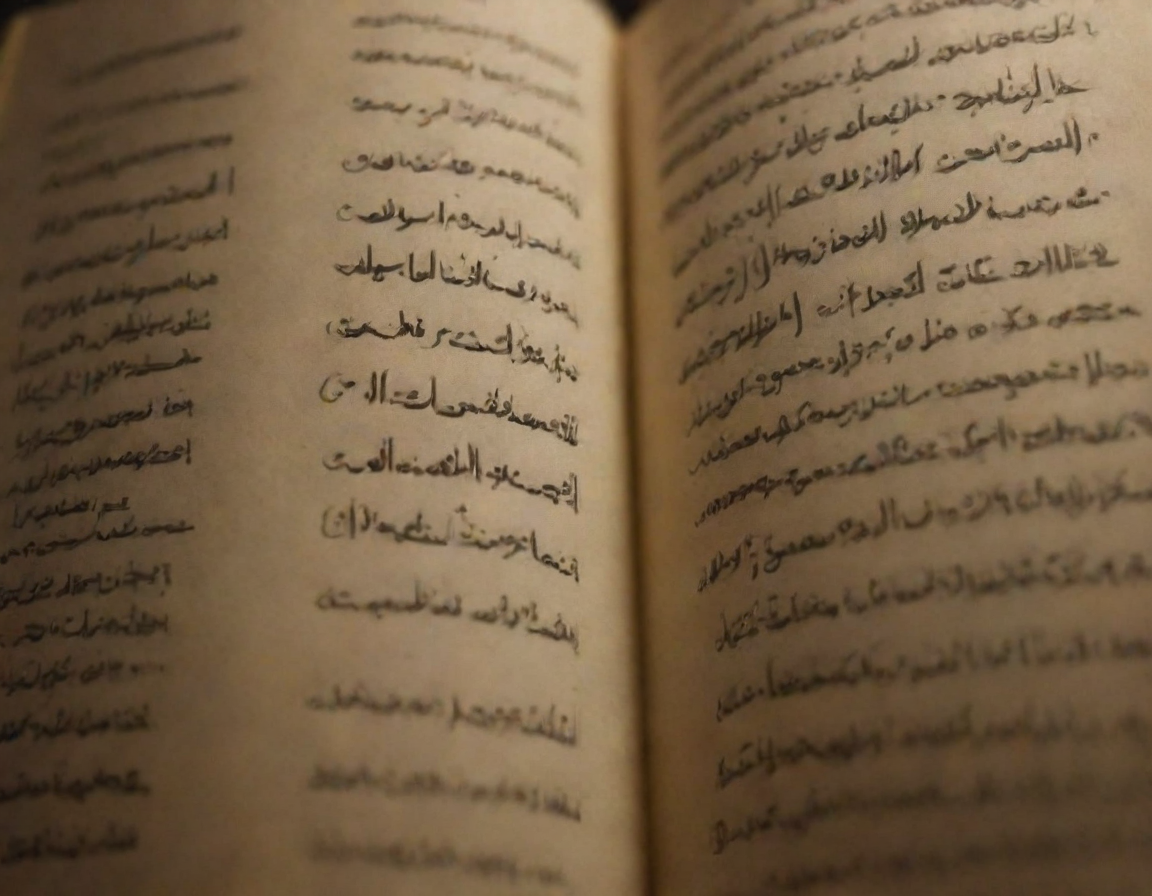Yazıcı Wifi’ye nasıl bağlanır?

Yazıcı Wifi’ye nasıl bağlanır?
Yazıcınızı Wifi’ye bağlamak, kablosuz baskı deneyiminizi bir üst seviyeye taşıyabilir. Ancak, bu işlem bazı kullanıcılar için karmaşık görünebilir. Adım adım rehberimizle, yazıcınızı kolayca Wifi ağına bağlayarak rahatlığın tadını çıkarabilir ve kablo karmaşasından kurtulabilirsiniz. Hadi başlayalım!
Bağlantı Kontrolü ve Sorun Giderme Yöntemleri
Yazıcınızı Wi-Fi ağına bağladıktan sonra, bağlantının düzgün çalışıp çalışmadığını kontrol etmek önemlidir. İlk olarak, yazıcınızın Wi-Fi ışığını kontrol edin; bu ışık, bağlantının aktif olup olmadığını gösterir. Eğer ışık yanmıyorsa, yazıcınızın Wi-Fi ayarlarını yeniden gözden geçirmeniz gerekebilir.
Bağlantının doğru olup olmadığını anlamak için, yazıcınızdan bir test sayfası yazdırmayı deneyin. Eğer sayfa başarıyla yazdırılıyorsa, bağlantı sorunsuz demektir. Ancak yazdırma işlemi başarısız olursa, bağlantınızı gözden geçirmeniz gerekecek. Öncelikle yazıcının Wi-Fi ağına doğru bağlandığından ve beklediğiniz ağa bağlı olduğundan emin olun.
Ayrıca, router’ınızı yeniden başlatmayı deneyebilirsiniz. Bazen, ağ bağlantısındaki geçici sorunlar bu basit işlemle çözülebilir. Yazıcınızı da aynı şekilde kapatıp açarak bağlantıyı yenileyebilirsiniz. Son olarak, yazıcınızın güncellemelerini kontrol edin; eski yazılım versiyonları da bağlantı sorunlarına neden olabilir. Eğer tüm bu adımlar işe yaramazsa, üretici destek hattıyla iletişime geçmeniz faydalı olacaktır.
Yazıcıda Wifi Ayarlarının Yapılandırılması
Yazıcınızın Wi-Fi ağına bağlanabilmesi için ilk olarak yazıcınızın menüsünden Wi-Fi ayarlarına erişmeniz gerekmektedir. Genellikle yazıcıların ekranında “Ağ Ayarları” veya “Wi-Fi Ayarları” seçeneği bulunur. Bu seçeneği seçerek ağ listesine erişin. Buradan mevcut Wi-Fi ağlarını tarayarak, bağlanmak istediğiniz ağa tıklayın.
Ağınızı seçtikten sonra, eğer ağınız bir parola ile korunuyorsa, gerekli şifreyi girmeniz istenecektir. Şifreyi doğru bir şekilde girdikten sonra, yazıcı, ağa bağlanma işlemini gerçekleştirecektir. Bağlantının başarılı olup olmadığını kontrol etmek için yazıcınızın ekranında bir onay mesajı görünecektir. Ayrıca, yazıcının bağlantı durumunu kontrol etmek için, yazıcıdan bir ağ durumu raporu alabilirsiniz.
Eğer yazıcınızın ekranı yoksa, bazen yazıcı ile birlikte gelen yazılım ya da mobil uygulamalar üzerinden de Wi-Fi ayarlarını yapılandırmak mümkün olabilir. Yazıcınızın modeline göre bu işlemler değişiklik gösterebilir. Yazıcınızın kullanıcı kılavuzuna başvurarak daha fazla bilgiye ulaşabilirsiniz. Bu adımları izleyerek, yazıcınızı Wi-Fi ağına kolayca bağlayabilirsiniz.
Yazıcının Wifi Ağına Bağlanması
Yazıcının Wi-Fi ağına bağlanması, kablosuz yazıcıların sunduğu pratikliği artırmak için önemli bir adımdır. İlk olarak, yazıcınızın Wi-Fi özelliklerinin bulunduğundan emin olun. Yazıcının kontrol panelindeki ayarlar menüsüne gidin ve kablosuz bağlantı ayarlarını bulun. Genellikle “Ağ Ayarları” veya “Wi-Fi Ayarları” kısmında, mevcut bağlantı noktalarını görebileceksiniz.
Next, “Wi-Fi Ağına Bağlan” seçeneğine tıklayın ve yazıcınızın çevresindeki Wi-Fi ağlarının listesini görüntüleyin. Bağlanmak istediğiniz ağın adını (SSID) seçin ve eğer şifre korumalıysa, gerekli şifreyi girin. Doğru şifreyi girdiğinizde, yazıcınızın ağa bağlanması birkaç saniye sürecektir. Başarılı bağlantıyı gösteren bir onay mesajı almanız gerekir.
Eğer yazıcınızın akıllı bir uygulaması varsa, bu uygulamayı kullanarak Wi-Fi bağlantısını daha da kolaylaştırabilirsiniz. Uygulama genellikle adım adım rehberlik yapar ve işlemi hızlı bir şekilde tamamlamanıza yardımcı olur. Yazıcının bağlantı durumu kontrol edilerek, çıktı alımına hemen başlayabilirsiniz. Bu adımları takip etmek, yazıcınızın kablosuz kullanımını sorunsuz hale getirecektir.